A Google Lens rendkívül hasznossá válik egy olyan funkcióval, amely lehetővé teszi a felhasználók számára, hogy a kézírást szöveggé másolják a számítógépen. Ennek megfelelően sok időt megspórolhatunk azzal, hogy beírjuk a papírra rögzítettet Word dokumentumokba, Jegyzettömbbe stb. A Download.vn oldal részletesen bemutatja, hogyan használhatja a Google Lenst papíralapú dokumentumok számítógépére másolásához.
Oktatóvideó az írások számítógépre másolásához a Google Lens használatával
Írás másolása számítógépre a Google Lens segítségével
1. lépés:
Töltse le és telepítse a Google Lens alkalmazást a fenti letöltési linknek megfelelően, vagy keresse fel a Google Play Áruház vagy az App Store alkalmazásboltot.
2. lépés:
A Google Lens fő felületén válassza ki a szöveges fényképezés funkciót a bal oldalon.
Ezután hagynia kell, hogy a kamera lefényképezze az írási területet a papíron, hogy a legpontosabban rögzítse a másolni kívánt területet.
Ezután megjelenik a Képben található szöveg ablak , kattintson az Összes kijelölése gombra.
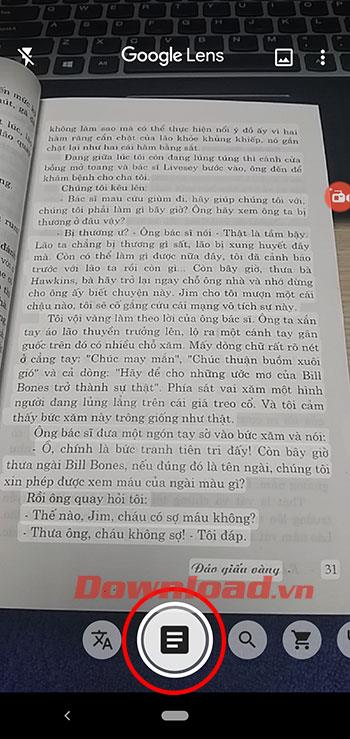
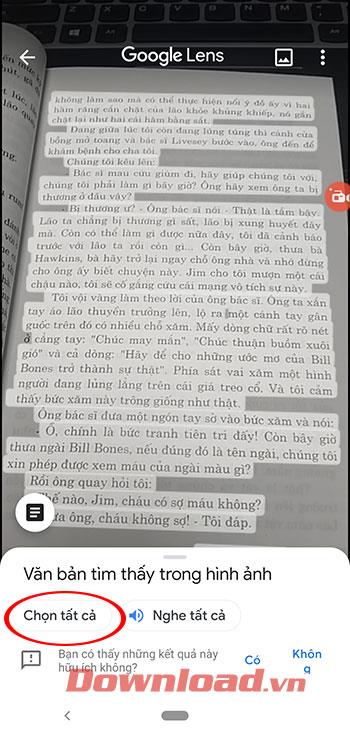
3. lépés:
Ezután válassza a Szöveg másolása vagy a Másolás számítógépre lehetőséget.
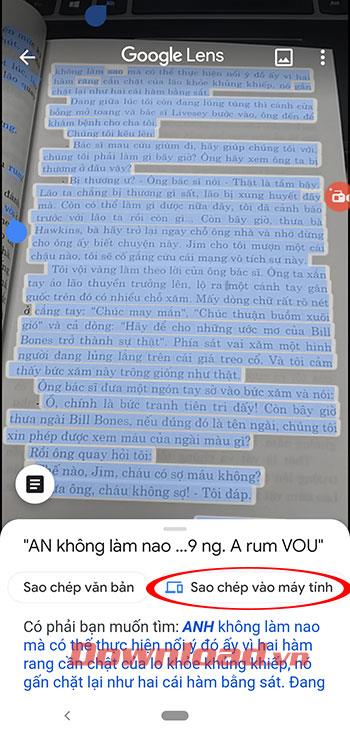
Szöveg másolása
4. lépés:
Ha a Másolás számítógépre lehetőséget választja, megjelenik egy értesítési ablak, amely szerint a Chrome böngészővel rendelkező eszközök ugyanazzal a Google-fiókkal vannak bejelentkezve.
Csak rá kell kattintania annak a számítógépnek a kiválasztásához, amelyre ezt a papíralapú dokumentumot másolni szeretné.
Jegyzet:
- Jelenleg semmi mást nem szabad másolni, mert az felülírja a Google Lensből a számítógépére küldött szöveg adatait.
- A telepített Google Lens telefonra és a számítógépre ugyanazzal a Google-fiókkal kell bejelentkezni.
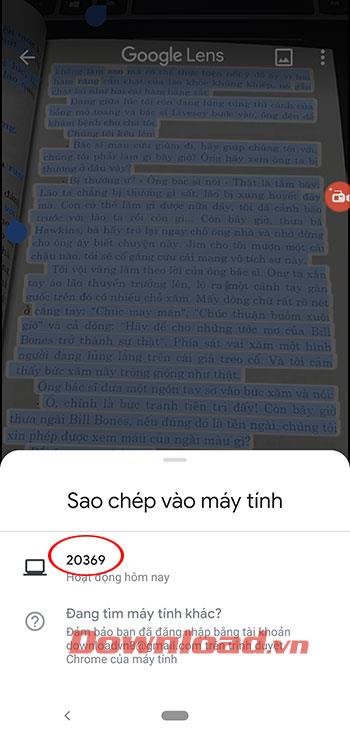
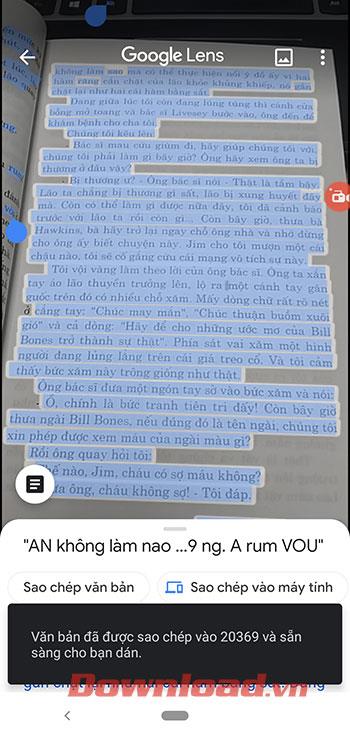
5. lépés:
Ekkor egy üzenet jelenik meg a számítógépen : Szöveg megosztott az eszközről...
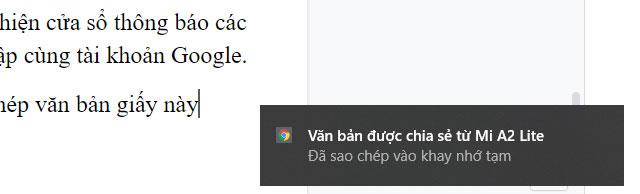
A szöveget a számítógépre másolták
Nyisson meg egy szövegszerkesztő alkalmazást, és illessze be a szöveget, hogy a legszebb, legpontosabb gépelt dokumentumot kapja.
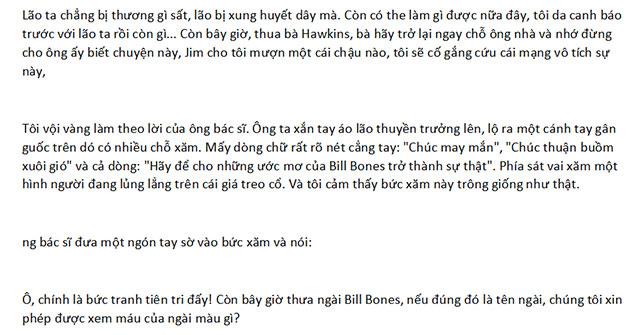
Szöveg a szövegszerkesztő szoftverbe való beillesztés után
![Hogyan lehet élő közvetítést menteni a Twitch-en? [KIFEJEZETT] Hogyan lehet élő közvetítést menteni a Twitch-en? [KIFEJEZETT]](https://img2.luckytemplates.com/resources1/c42/image-1230-1001202641171.png)
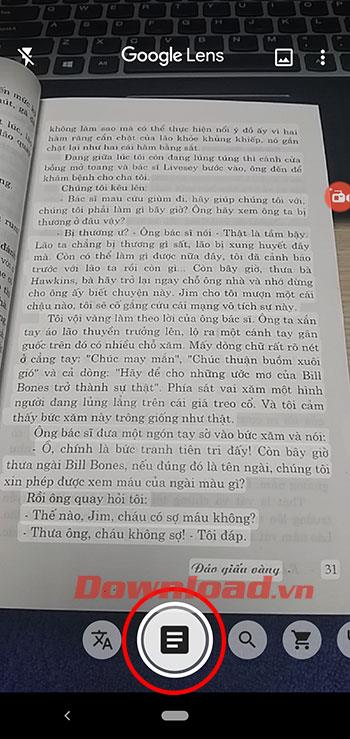
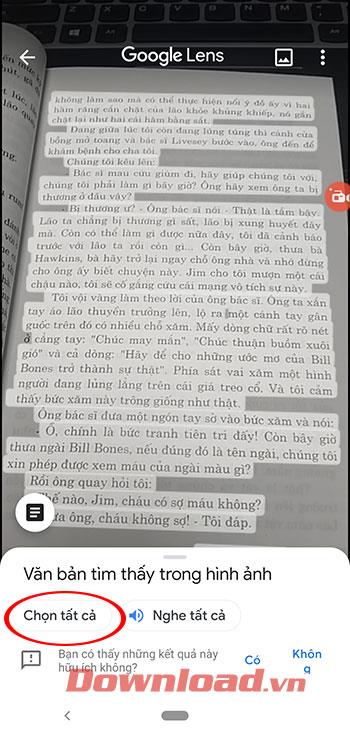
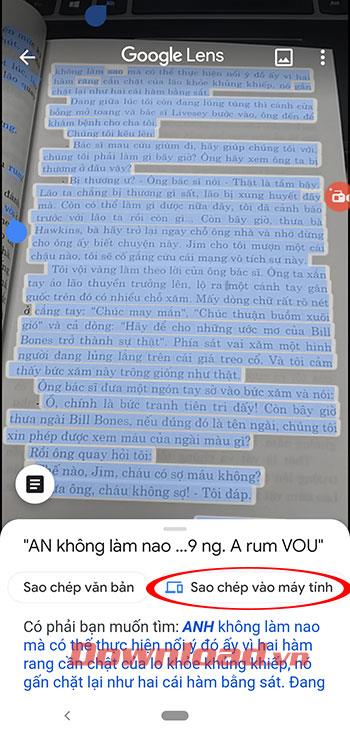
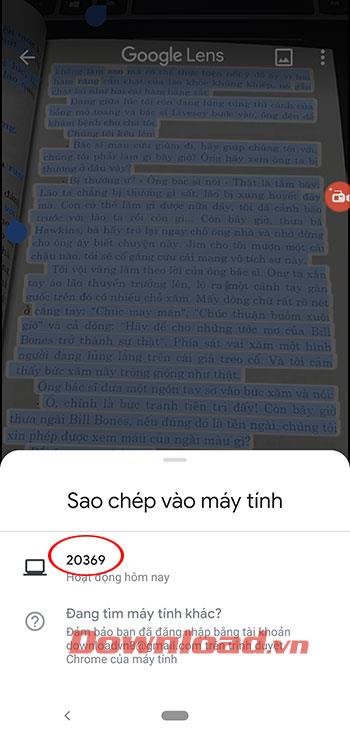
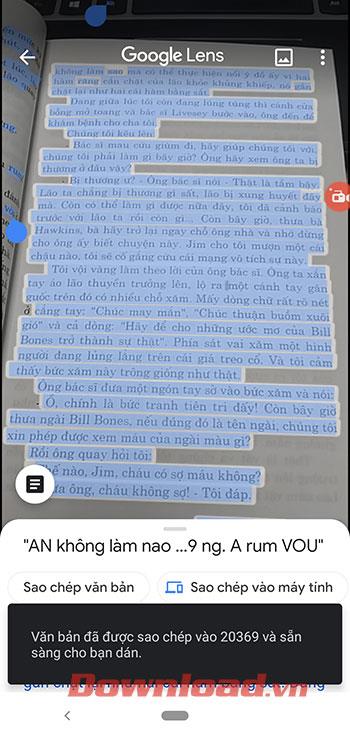
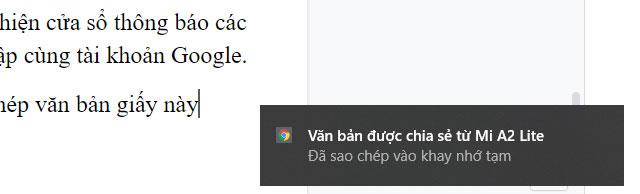
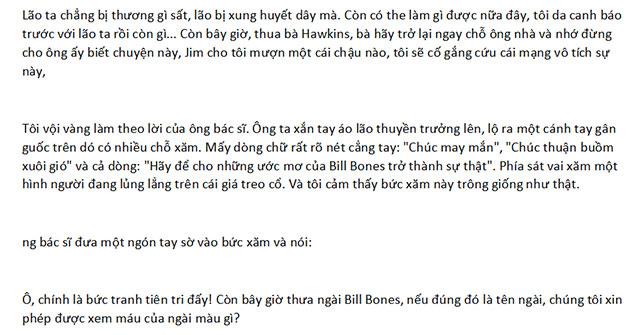


![[JAVÍTOTT] „A Windows előkészítése, ne kapcsolja ki a számítógépet” a Windows 10 rendszerben [JAVÍTOTT] „A Windows előkészítése, ne kapcsolja ki a számítógépet” a Windows 10 rendszerben](https://img2.luckytemplates.com/resources1/images2/image-6081-0408150858027.png)

![Rocket League Runtime Error javítása [lépésről lépésre] Rocket League Runtime Error javítása [lépésről lépésre]](https://img2.luckytemplates.com/resources1/images2/image-1783-0408150614929.png)



